2023-07-08 195
windows10录屏怎么录声音
1、打开录屏功能时大家可能都会遇道声音按钮是禁用状态以至于没有声音。

2、点击“开始”选择“设置”。
3、点击“隐私”。
4、在左侧点击“麦克风”。

5、勾选“允许应用访问你的麦克风”。
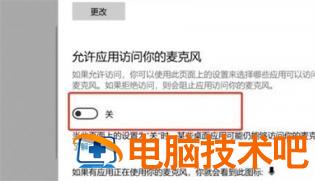
6、返回录制界面,录音按键即可正常使用。
上述就是windows10录屏怎么录声音的步骤,有需要的用户们可以按照上面的方法来操作吧,这样录屏的时候就会将声音也录制进去了。
原文链接:https://000nw.com/5235.html
=========================================
https://000nw.com/ 为 “电脑技术吧” 唯一官方服务平台,请勿相信其他任何渠道。
系统教程 2023-07-23
电脑技术 2023-07-23
应用技巧 2023-07-23
系统教程 2023-07-23
系统教程 2023-07-23
软件办公 2023-07-11
软件办公 2023-07-11
软件办公 2023-07-12
软件办公 2023-07-12
软件办公 2023-07-12
扫码二维码
获取最新动态
